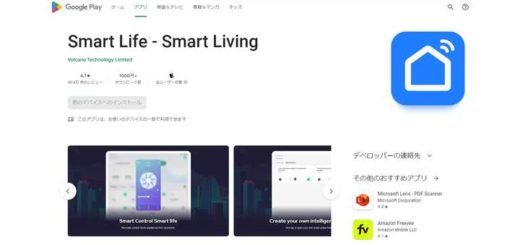Microsoft Edgeでカメラにアクセスする方法(IE11はサポート終了)
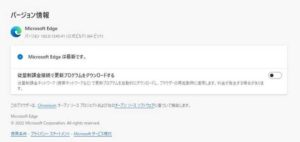 Internet Explorer11ブラウザは、2022年6月15日にサポートが終了します。
Internet Explorer11ブラウザは、2022年6月15日にサポートが終了します。
勝手にアンインストールされる訳では無いのでこのまま使い続ける事はできますが、新しいハッキング技術やウイルスへの対処サポートが行われない為に個人は良いとしても会社では使用禁止やアンインストールを強制される場合もあるかと思います。
iCSeeアプリ対応カメラは、iCSeeアプリやVMS・CMSソフトなどインストールプログラムでの運用の他にブラウザーを使ってカメラIPアドレスへのダイレクトアクセスや https://www.xmeye.net を経由したインターネットアクセスでの運用も可能です、ただしブラウザーでのアクセスはActiveXコントロールを利用する為にInternet Explorerブラウザでしか運用する事が出来ないのですが、Microsoft Edgeブラウザ の「IE互換モード」機能が有効化すればMicrosoft EdgeブラウザでActiveXコントロールを利用する事が出来る様になり引き続きiCSeeアプリ対応カメラをブラウザーで運用する事が可能になります。
事務所のコンプラやPCに余計なソフトウェアをインストールしたくないなど、iCSeeアプリやVMS・CMSソフトに移行できない方は Microsoft Edge のIE互換モードをご利用ください。
①Microsoft EdgeのInternet Explorer互換モードを有効化する。
Edgeの画面右上 ・・・ をクリックして ドロップメニューから設定をクリックします。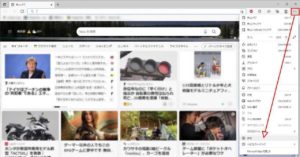
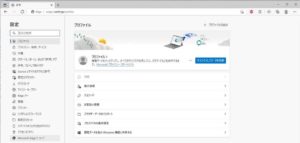 Microsoft Edge について クリックして ご使用のMicrosoft Edge が Chromium タイプである事を確認します。
Microsoft Edge について クリックして ご使用のMicrosoft Edge が Chromium タイプである事を確認します。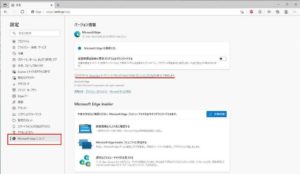 確認したら 既定のブラウザー をクリックします。
確認したら 既定のブラウザー をクリックします。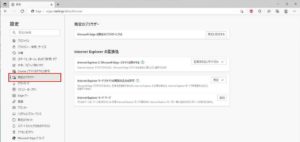 Internet Explorerモードでサイトの再読み込みを許可 プルダウンメニューから 許可 を選択します。
Internet Explorerモードでサイトの再読み込みを許可 プルダウンメニューから 許可 を選択します。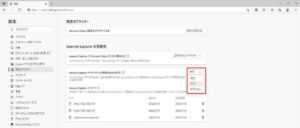 許可を選択したら 再起動 をクリックします。
許可を選択したら 再起動 をクリックします。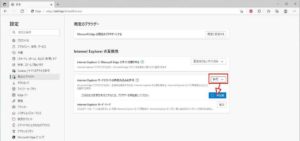 Microsoft Edgeが再起動が完了したらカメラのIPアドレスにアクセスし、右上の・・・ から Internet Explorerモードで再読み込みする をクリックします。
Microsoft Edgeが再起動が完了したらカメラのIPアドレスにアクセスし、右上の・・・ から Internet Explorerモードで再読み込みする をクリックします。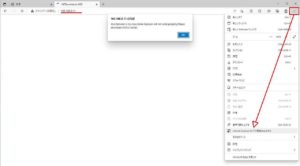 上部に「Internet Explorerモードになっています…..」と表示され 通常のEdgeでは実行されないActiveXコントロールが読み込まれ カメラのNETSurveillanceが実行されます。
上部に「Internet Explorerモードになっています…..」と表示され 通常のEdgeでは実行されないActiveXコントロールが読み込まれ カメラのNETSurveillanceが実行されます。 アプリやソフトと同じく カメラやNVRのID(ディフォルトでは:admin)パスワード を入力したらカメラのライブ映像が表示されます。
アプリやソフトと同じく カメラやNVRのID(ディフォルトでは:admin)パスワード を入力したらカメラのライブ映像が表示されます。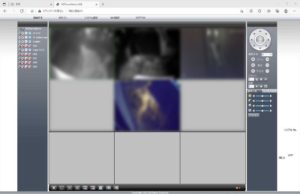 https://www.xmeye.net を使用したインターネットアクセスも場合も同様です、右上の「・・・」をクリック Internet Explorerモードで再読み込みする を選択します。
https://www.xmeye.net を使用したインターネットアクセスも場合も同様です、右上の「・・・」をクリック Internet Explorerモードで再読み込みする を選択します。
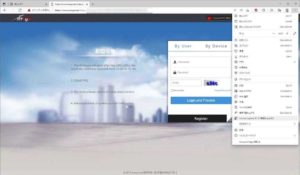 現在xmeye.netは、SSLのセキュリティ証明更新をサボっているのか「リスクWEBサイト」となっています、更新されていないだけで基本は安全なのでアクセス許可して下さい。
現在xmeye.netは、SSLのセキュリティ証明更新をサボっているのか「リスクWEBサイト」となっています、更新されていないだけで基本は安全なのでアクセス許可して下さい。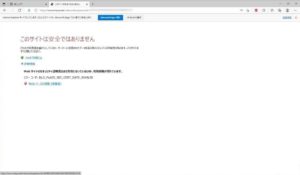 インターネットアクセスも Microsoft Edgeでアクセス可能となります。
インターネットアクセスも Microsoft Edgeでアクセス可能となります。
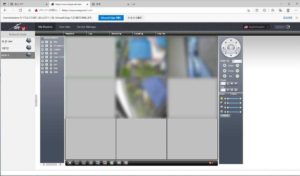 以上で完了です。
以上で完了です。
業務規程で勝手にソフトウェアのインストールが行えない場合、一時的に別のパソコンでカメラをテストする場合、インターネットアクセスできない環境でカメラ運用が必要になった場合などInternet Explorerでのカメラ運用を行う方は多い様です、Microsoft EdgeにIE互換モードがずっと搭載され続ければ良いですがいずれオミットされたりActiveXコントロールに不具合が発生する事も無いとは限りませんのでVMS・CMSソフトへの移行をご検討下さい。